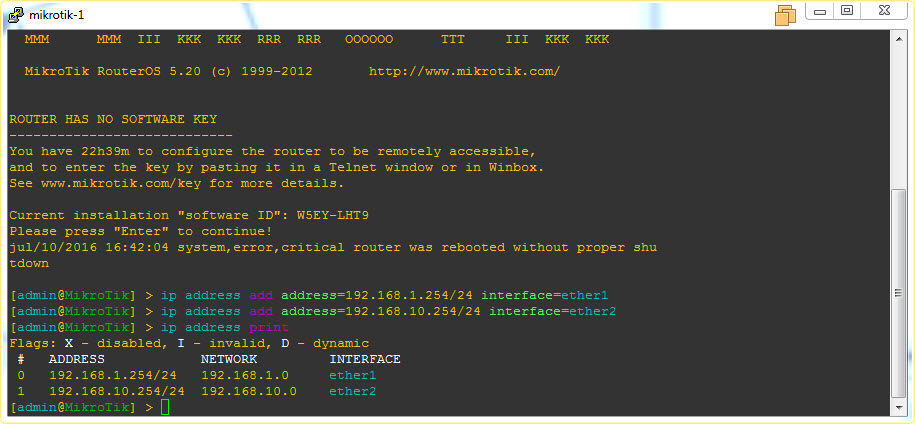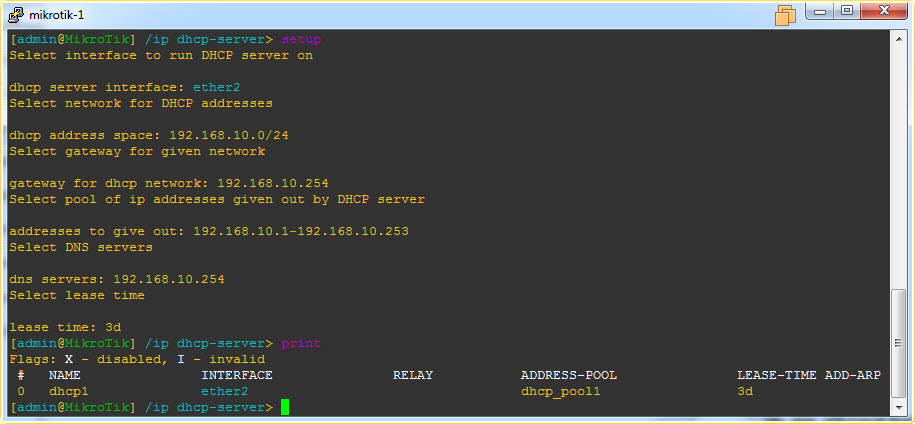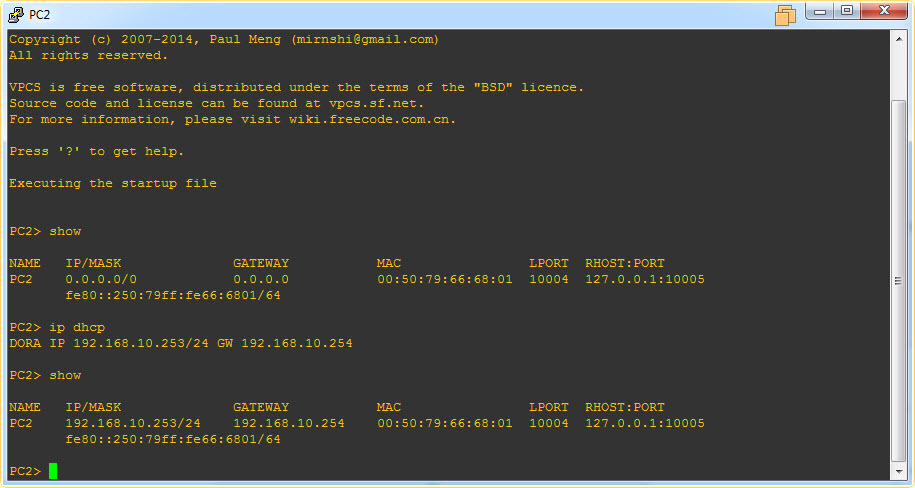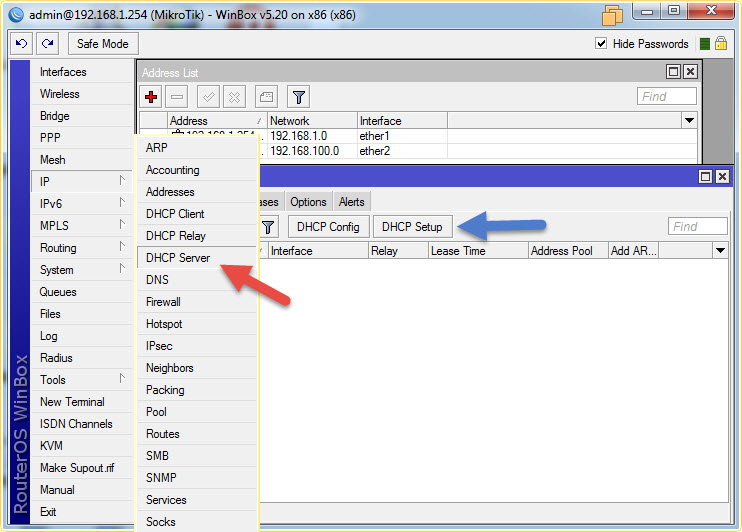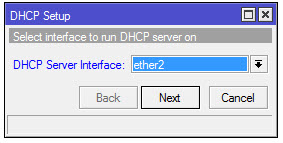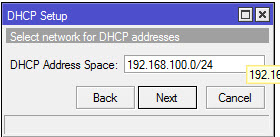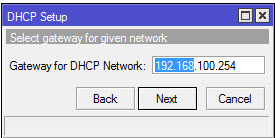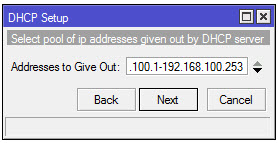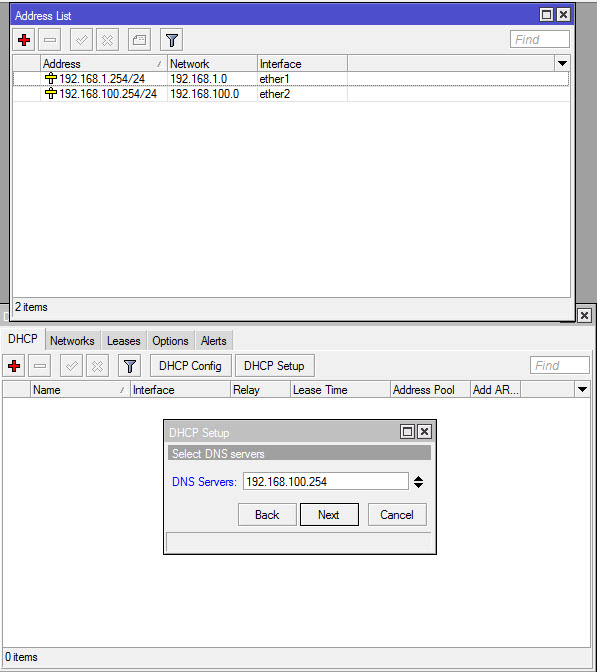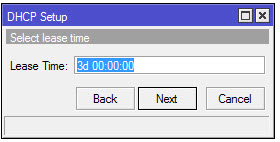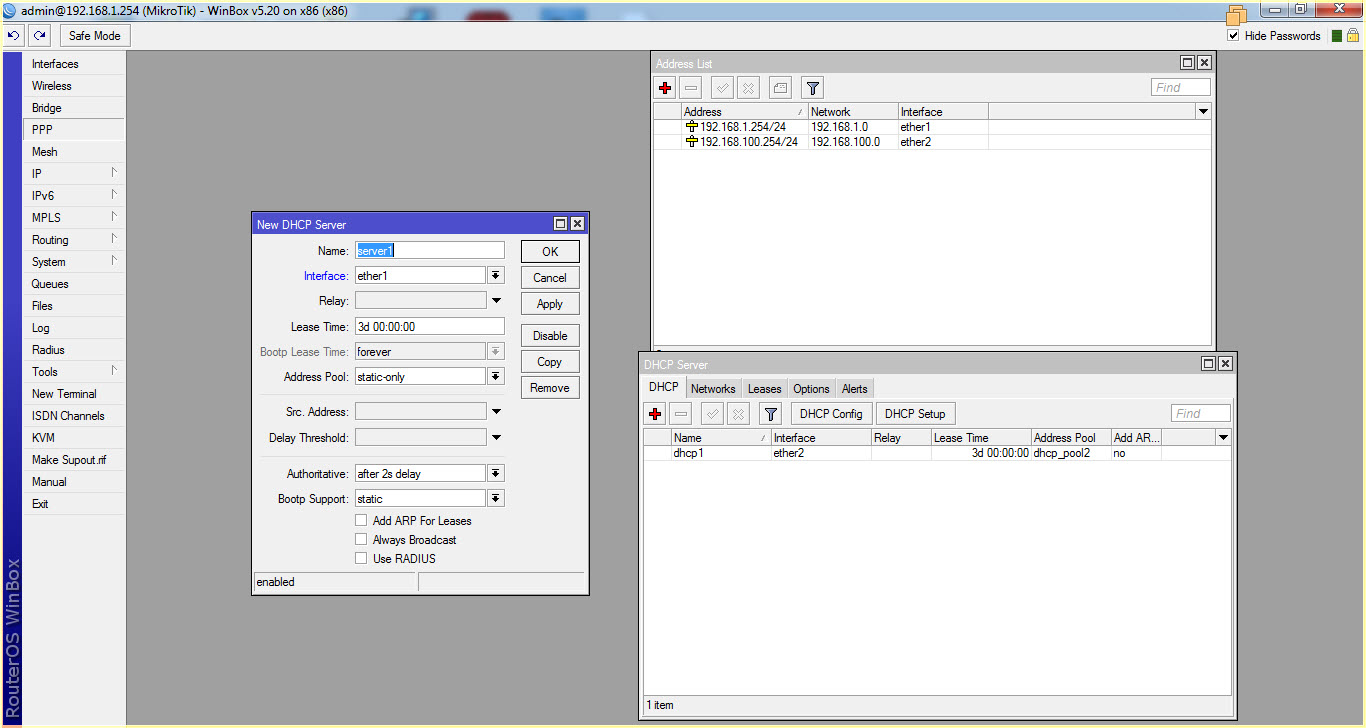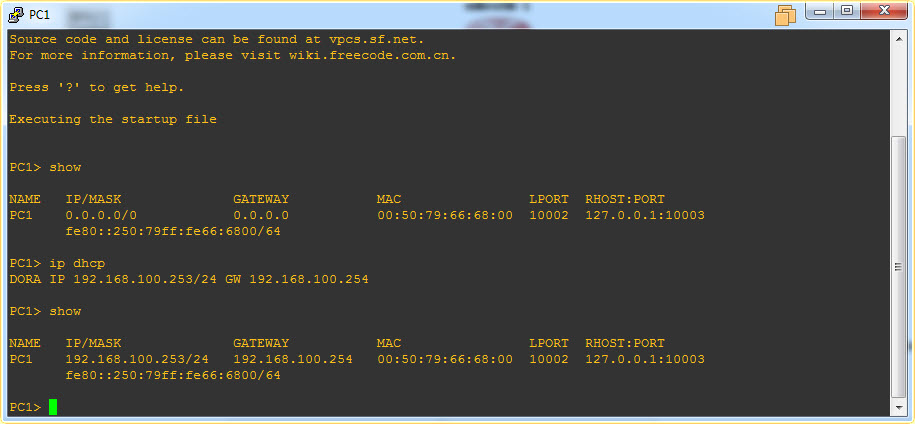راه اندازی سرویس DHCP روتر میکروتیک
Category : سرویسهای شبکه شبکه Network میکروتیک MicroTik
راه اندازی سرویس DHCP روتر میکروتیک
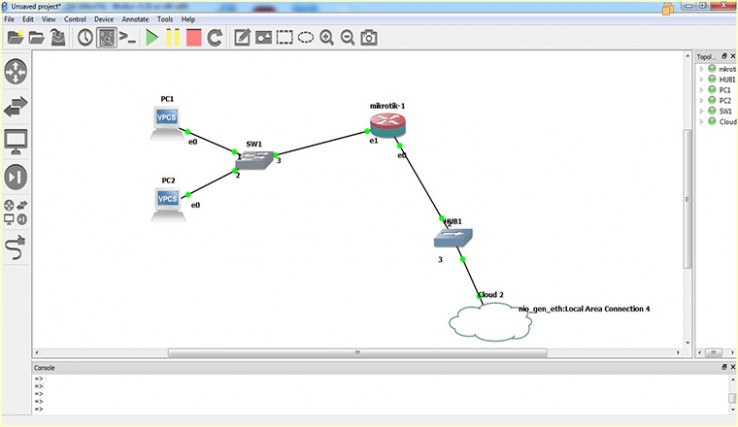
در آموزش های قبلی شما را با مفهوم DHCP و چگونگی راه اندازی آن در cisco و linux آشنا کردیم. حال می خواهیم در ادامه شما را با چگونگی راه اندازی DHCP Server در Mikrotik آشنا کنیم.
برای راه اندازی سرویس DHCP روتر میکروتیک می توانیم از دو محیط
- command line
- GUI
استفاده کنیم.
راه اندازی DHCP Server با استفاده از command
سرویس DHCP
برای راه اندازی DHCP Server از دستور زیر استفاده می کنیم
سپس برنامه DHCP اجرا می شود و در مورد interface ,رنج اپی ,getway ,… سوال می کند
در آخر کافیست یک device که قرار است DHCP Client باشد به interface ای که DHCP Server است متصل می کنیم.
آموزش راه اندازی DHCP Server بااستفاده از محیط GUI
ابتدا با استفاده از برنامه winbox به روتر متصل می شویم و سپس وارد تب DHCP Server می شویم و از آنجا DHCP Setup انتخاب می کنیم.
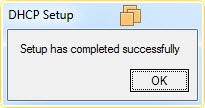
البته می توانیم با استفاده از گزینه add هم این تنظیمات یک جا انجام دهیم.
و در آخر می توانیم Client را به روتر متصل کنیم
همچنین از طریق لینک زیر می توانید در کانال تلگرام ما عضو شوید.